文章詳情頁
win10電腦桌面此電腦找回教程分享
瀏覽:84日期:2022-12-04 15:23:20
win10的此電腦圖標是大家進入文件管理的窗口,一些小伙伴可能在某個時候不小誤操作把圖標刪掉了,今天小編就來介紹下該圖標的找回方法吧,在桌面圖標設置里就能找到。
方法/步驟分享:
一、打開電腦桌面,發現“此電腦”不見了,如下圖所示。

二、右鍵點擊桌面空白處,在彈出的菜單中點擊【個性化】。
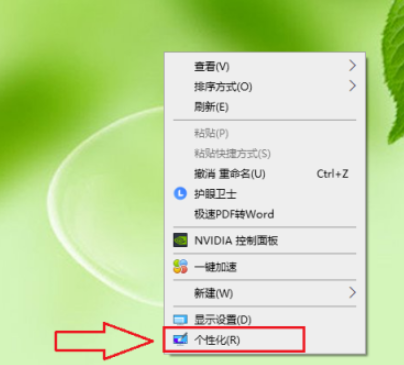
三、點擊【主題】。
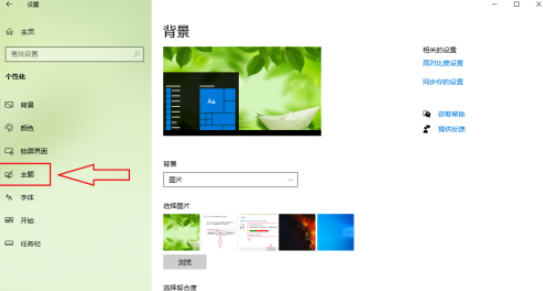
四、點擊窗口右側的【桌面圖標設置】。
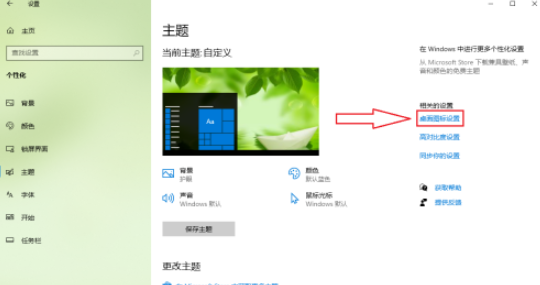
五、勾選【計算機】。
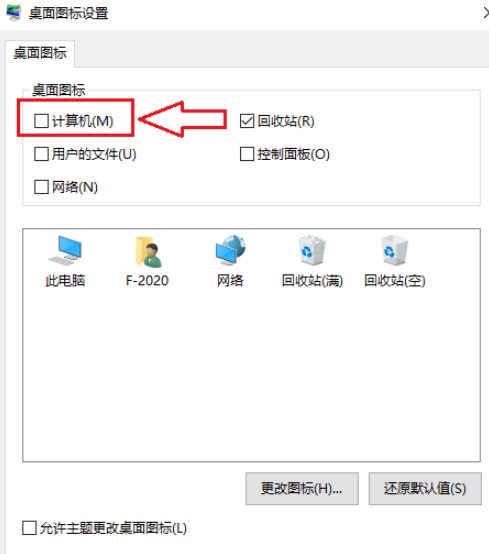
六、點擊【確定】,設置完成。
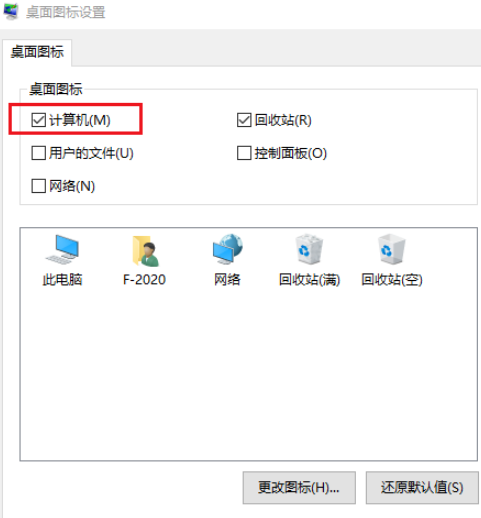
七、結果展示。

以上就是win10桌面的此電腦不見了怎么辦的全部內容了,快快收藏好吧啦網軟件教程專區獲得更多熱門軟件資訊吧!
上一條:win10關閉休眠文件方法分享下一條:win10鼠標指針軌跡關閉步驟分享
相關文章:
1. Win10如何快速搜索文件2. 統信uos系統怎么進行打印測試頁和刪除打印機?3. Win10藍屏提示memorymanagement怎么辦?Win10藍屏提示memorymanagement的解決方法4. Win10修復引導工具怎么使用?Win10修復引導工具使用教程5. Win7怎么恢復默認的用戶配置文件?6. Win10點擊開始菜單沒有反應怎么辦?Win10點擊開始菜單沒有反應的解決方法7. CentOS7.0怎么設置屏幕分辨率?8. Win10沒有1920x1080分辨率怎么辦?Win10沒有1920x1080分辨率解決方法9. Win10沒有關機選項怎么辦?Win10沒有關機選項的解決方法10. Win11“上帝模式” 如何打開?
排行榜

 網公網安備
網公網安備